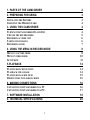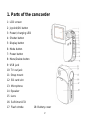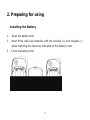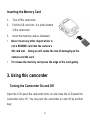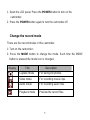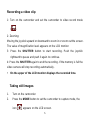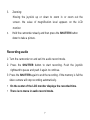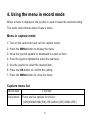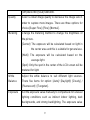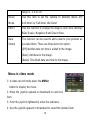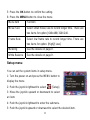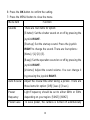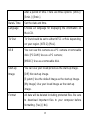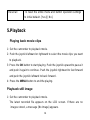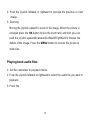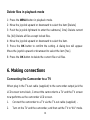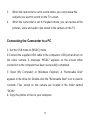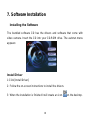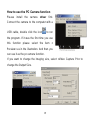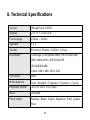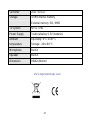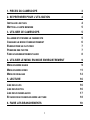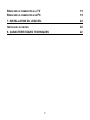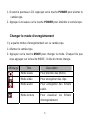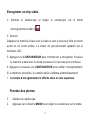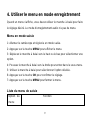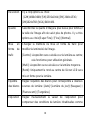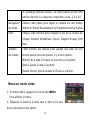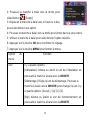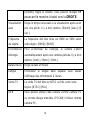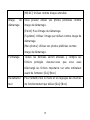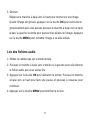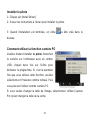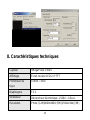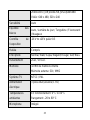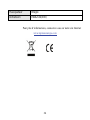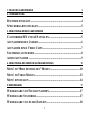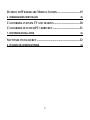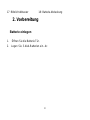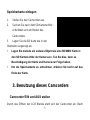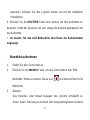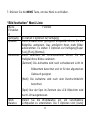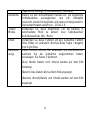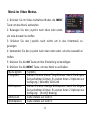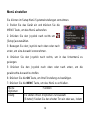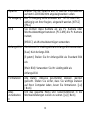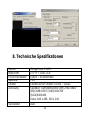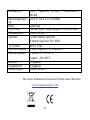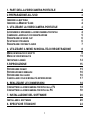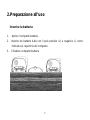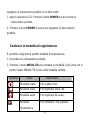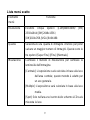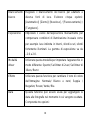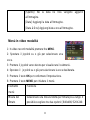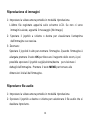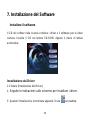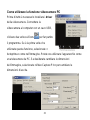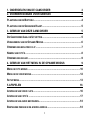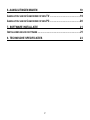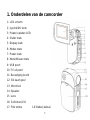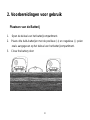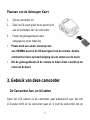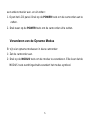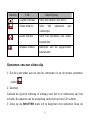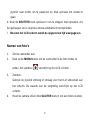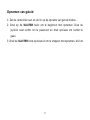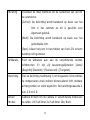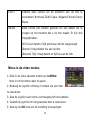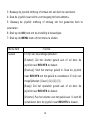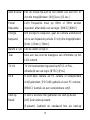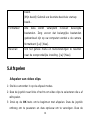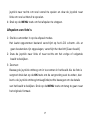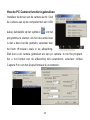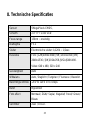Seite wird geladen ...
Seite wird geladen ...
Seite wird geladen ...
Seite wird geladen ...
Seite wird geladen ...
Seite wird geladen ...
Seite wird geladen ...
Seite wird geladen ...
Seite wird geladen ...
Seite wird geladen ...
Seite wird geladen ...
Seite wird geladen ...
Seite wird geladen ...
Seite wird geladen ...
Seite wird geladen ...
Seite wird geladen ...
Seite wird geladen ...
Seite wird geladen ...
Seite wird geladen ...
Seite wird geladen ...
Seite wird geladen ...
Seite wird geladen ...
Seite wird geladen ...

1
1. PIECES DU CAMESCOPE 3
2. SE PREPARER POUR L’UTILISATION 4
I
NSTALLER LES PILES 4
M
ETTRE LA CARTE MEMOIRE 5
3. UTILISER CE CAMESCOPE. 5
ALLUMER ET ETEINDRE LE CAMESCOPE 5
C
HANGER LE MODE D’ENREGISTREMENT 6
E
NREGISTRER UN CLIP VIDEO 7
P
RENDRE DES PHOTOS 7
F
AIRE UN ENREGISTREMENT AUDIO 8
4. UTILISER LE MENU EN MODE ENREGISTREMENT 9
MENU EN MODE SAISIE 9
M
ENU EN MODE VIDEO 11
M
ENU DE REGLAGE 12
5. LECTURE 16
LIRE DES CLIPS 16
L
IRE DES PHOTOS 16
L
IRE DES FICHIERS AUDIO 17
E
FFACER DES FICHIERS EN MODE LECTURE 18
6. FAIRE LES BRANCHEMENTS 19
Seite wird geladen ...
Seite wird geladen ...
Seite wird geladen ...
Seite wird geladen ...
Seite wird geladen ...
Seite wird geladen ...
Seite wird geladen ...
Seite wird geladen ...
Seite wird geladen ...
Seite wird geladen ...
Seite wird geladen ...
Seite wird geladen ...
Seite wird geladen ...
Seite wird geladen ...
Seite wird geladen ...
Seite wird geladen ...
Seite wird geladen ...
Seite wird geladen ...
Seite wird geladen ...
Seite wird geladen ...
Seite wird geladen ...
Seite wird geladen ...
Seite wird geladen ...
Seite wird geladen ...

1
1.TEILE DES CAMCORDERS 3
2. VORBEREITUNG 4
B
ATTERIE EINLEGEN ...........................................................................4
S
PEICHERKARTE EINLEGEN................................................................5
3. BENUTZUNG DIESES CAMCORDERS 5
C
AMCORDER EIN UND AUS STELLEN................................................5
A
UFNAHMEMODUS ÄNDERN................................................................6
A
UFNAHME EINES VIDEO CLIPS .........................................................7
S
TANDBILD AUFNEHMEN .....................................................................8
A
UDIO AUFNAHME ..............................................................................9
4. BENUTZUNG DES MENÜ IM AUFNAHME MODUS 10
M
ENÜ IM “BILD FESTHALTEN” MODUS ...........................................10
M
ENÜ IM VIDEO MODUS...................................................................13
M
ENÜ EINSTELLEN............................................................................14
5.WIEDERGABE 17
W
IEDERGABE VON FILMAUFNAHMEN..............................................17
W
IEDERGABE STANDBILD.................................................................17
W
IEDERGABE VON AUDIO DATEIEN .................................................18

2
DATEIEN IM WIEDERGABE MODUS LÖSCHEN..................................19
6. VERBINDUNGEN HERSTELLEN 20
C
AMCORDER AN EINEM TV ANSCHLIEßEN.......................................20
C
AMCORDER MIT EINEM PC VERBINDEN ........................................21
7. SOFTWARE INSTALLATION 22
S
OFTWARE INSTALLIEREN ................................................................22
8. TECHNISCHE SPEZIFIKATIONEN 24

3
1.Teile des Camcorders
1: LCD Bildschirm
2: Joystick/OK Taste
3: Power/ LED aufladen
4: Shutter Taste
5: Display Taste
6: Modus Taste
7: Power Taste
8: Menü/Löschen Taste
9: USB Buchse
10: T V Ausgangsbuchse
11: Riemenhalter
12: SD Kartenschlitz
13: Mikrofon
14: Lautsprecher
15: Linse
16: Selbstauslöser LED

4
17: Blitzlicht Abtaster 18: Batterie Abdeckun g
2. Vorbereitung
Batterie einlegen
1. Öffnen Sie die Batterie Tür.
2. Legen Sie 3 AAA-Batterien ein. Ac

5
Speicherkarte einlegen
1. Stellen Sie den Camcorder aus.
2. Suchen Sie nach dem SD Kartenschl itz :
er befindet sich am Boden des
Camcorders.
3. Legen Sie die SD Karte wie in der
Illustration angezeigt ein.
• Legen Sie niemals ein anderes Objekt als eine SD/MMC Karte in
den SD Kartenschlitz der Kamera ein. Tun Sie dies, kann es
Beschädigung der Karte und Kamera zur Folge haben.
• Um die Speicherkarte zu entnehmen, drücken Sie leicht auf das
Ende der Karte.
3. Benutzung dieses Camcorders
Camcorder EIN und AUS stellen
Durch das Öffnen der LCD Blende stellt sich der Camcorder ein. Beim

6
Schließen der LCD Blende stellt sich das Gerät aus. Sie können den
Cancorder aber auch auf and ere Art und Weise ein und aus stellen:
1. Öffnen Sie die LCD Blende. Drücken Si e die POWER Taste, um den
Camcorder an zuschalten.
2. Drücken Sie die POWER Taste erneut, um den Camcorder
auszuschalten.
Aufnahmemodus ändern
Dieser Camcorder ist mit 4 Aufnahmem odi a usgestattet.
1: Stellen Sie d en Camcorder an。
2: Drücken Sie die MODUS Taste um den Modus zu verändern. Bei jedem
Drücken der MODUS Taste, ändert sich das Modus Icon.

7
Aufnahme eines Video Clips
1: Stellen S ie den Camcorder ein und st ellen Sie das Gerät in den
Videoaufnahme Modus (
).
2: Zoomen:
Das Herunter- oder Herauf bewegen des Jo ystick ermöglicht es Ihnen,
heran- oder weg zu zoomen. Der Vergrößerungswert erschei nt auf dem
LCD Bildschirm.
3: Drücken Sie die SHUTTER Taste, um mit der Aufnahme zu beginne n.
Drücken Sie den Joystick nach rec hts, um mit der Aufnahme zu
Anzeige Titel Beschreibung
Festhalten
Modus
Um Standbilder aufzune hme n.
Video Modus Um Video Clips aufzunehmen.
Audio Modus Um Audio Dateien
aufzunehmen.
Wiedergabe
Modus
Wiedergabe der
aufgenommenen Dateien. .

8
pausieren. Drücken Sie den Joystick erneut, um mit der Aufnahme
fortzufahren.
4: Drücken Sie die SHUTTER Taste noch einmal, um Ihre Aufnahme zu
beenden. Sollte der Speicher voll sein, stoppt die Kamera automatisch mit
der Aufnahme.
• Im oberen Teil des LCD Bildschirm wird Ihnen die Aufnahmezeit
angezeigt.
Standbild aufnehmen
1. Stellen Sie den Camcorder an.
2. Drücken Sie die MODUS Taste, um den Ca mcorder in den “Bild
festhalten” Modus zu stellen. Diese Icon
erscheint auf dem LCD
Bildschirm.
3. Zoomen:
Das Herunter- oder Herauf be wegen des Jo ystick ermöglicht es
Ihnen, heran- oder weg zu zoomen. Der V ergrößerungswert erscheint

9
auf dem LCD Bildschirm.
4. Halten Sie den Camcorder ruh ig und drücken Sie anschließend d ie
SHUTTER Taste nach unten, um eine Bildaufnahme vorzun ehmen.
Audio Aufnahme
1: Schalten Sie den Camcorder ein, un d stell en Sie das Gerät in den Audio
Aufnahme Modus.
2: Drücken Sie die SHUTTER Taste um mit der Aufnahme zu beginnen.
Drücken Sie den Joystick nach rec hts, um mit der Aufnahme zu
pausieren. Drücken Sie den Joystick erneut, um mit der Aufnahme
fortzufahren.
3: Drücken Sie die SHUTTER Taste noch einmal, um Ihre Aufnahme zu
beenden. Sollte der Speicher voll sein, stoppt die Kamera automatisch
mit der Aufnahme.
• In der Mitte des LCD Bildschirm wird die Aufnahmezeit angezeigt.
• Es gibt kein Menü im Audio Aufnahme Modus.

10
4. Benutzung des Menü im Aufnah me
Modus
Wenn ein Menü angezeigt wird, verwenden Sie bitte den Joystick, um
gewünschte Einstellung en vorzunehmen. Der Audio Aufnahme Modus ha t
kein Menü.
Menü im “Bild festhalten” Modus
1: Schalten Sie den Camcor der an und stellen Sie das Gerät in de n Bild
Festhalten Modus.
2: Drücken Sie die MENÜ Taste, um das Menü aufzurufen.
3: Bewegen Sie den Joystick nach oben ode r unten, um eine gewünschte
Auswahl zu treffen.
4: Drücken Sie den Joystick nach rechts, um in das Untermenü zu
gelangen.
5: Verwenden Sie den Jo ystic k, um eine Auswahl vorzunehmen.
6: Drücken Sie die OK Taste, um Ihre Einstellung zu bestätigen.

11
7: Drücken Sie die MENÜ Taste, um das Menü zu schließen.
“Bild festhalten” Menü Liste
Menü
Einstellun
g
Funktion
Auflösung Es stehen 5 Optionen zur Verfügung
Qualität Durch Aus wahl einer geri ngeren Bildqualität können Sie di e
Bildgröße verkleinern. Das ermöglicht Ihnen mehr Bilder
aufzunehmen. Es stehen 3 Optionen zur Verfügung:[Super
Fein] /[Fein] /[Normal].
Abmessen Durch verändern der Armessmethode können Sie die
Helligkeit Ihres Bildes ver änd ern.
[Zentrum]: Die Aufnahme wird nach vorhan denem Licht im
Bildzentrum berechnet und ist für den all gemeinen
Gebrauch geeignet.
[Multi]: Die Aufnahme wird nach d em Durchschnittslicht
berechnet.
[Spot]: Nur der Spot im Zentrum des LCD Bildschirm wird
nach Licht ausgemessen.
Wei ß
Balance
Stellen Sie die Weißbalance ein, um verschied ene
Lichtquellen zu unterstützen. Die 5 Option en sind: [Auto]/

12
[Tageslicht]/ [Wolkig] / [Fluoreszierend] / [Wolfram].
Aufnahme Stellen Sie den Aufnahmewert manuell ein, um ungünstige
Lichtsituationen auszugleichen, wie z.B. Indirektes
Innenlicht, dunkle Hintergründe und starkes Hintergrundlic ht.
Der Aufnahmewert variiert von –2.0 bis 2.0.
T reiber
Modus
Verwenden Sie di ese Möglichkeit, um die Kamera in
verschiedene Modi zu setzen: Aus/ Selbstauslöser
2s/Selbstauslöser 10s/ / Burst
Effekt Verwenden Sie diese F unktion um den Aufnahme Farbton
Ihres Bildes zu verändern: Normal/ B& w/ Sepia / Negativ/
Rot/ Grün/ Blau.
Datumsan
zeige
Diese Funktion können Sie verwenden um das Datum an
welchem Sie die Aufnahme vorgenommen haben,
anzuzeigen. Sie haben 3 Opti onen:
[Aus]: Weder Datum noch Uhrzeit werden auf dem Bild
hinterlegt.
[Datum]: Das Datum wird auf dem Bild angezeigt.
[Datum& Uhrzeit]:Datum und Uhrzeit werden auf dem Bild
angezeigt.

13
Menü im Video Modus
1: Drücken Sie im Video Aufnahme Modus die MENÜ
Taste um das Menü aufzurufen.
2: Bewegen Sie den Joystick nach oben o der unten,
um eine Auswahl zu treffen.
3: Drücken Sie den Joystic k nach rechts um in das Untermenü zu
gelangen.
4: Verwenden Sie den Jo ystick nach oben oder unten, um eine Auswahl zu
treffen.
5: Drücken Sie die OK Taste um Ihre Einstellung zu bestätigen.
6: Drücken Sie die MENÜ Taste, um das Menü zu schließen.
Menü Option Funktion
Filmgröße Wählen Sie eine klei ne Filmgröße aus, damit Sie länger e
Zeit aufnehmen können. Es stehen Ih nen 2 Optionen zur
Verfügung: [ 640x480/ 320X240.
Bildfrequenz Wählen Sie eine niedrige Bildfrequenz, damit Sie länger e
Zeit aufnehmen können. Es stehen Ih nen 2 Optionen zur
Verfügung: [Hoch]/[ Niedrig].
Abmessen Siehe Details auf Seite 9.
Weißbalance Siehe Details auf Seite 9.

14
Menü einstellen
Sie können im Setup Menü Systemeinstellunge n vorn ehmen.
1: Stellen S ie das Gerät ein und drücken Sie die
MENÜ Taste, um das Menü aufzurufen.
2: Drücken Sie den Joystick nach rechts um
[Setup] auszuwählen.
3: Bewegen Sie den Joystick nach oben od er nach
unten, um eine Aus wahl vorzu nehm en.
4: Drücken Sie den Joystick nach rechts, um in das Untermenü zu
gelangen.
5: Drücken Sie den Jo ystick nach oben oder nach unten, um die
gewünschte Aus wahl zu treffen.
6: Drücken Sie die OK Taste, um Ihre Einstellung zu bestätigen.
7: Drücken Sie die MENÜ Taste, um das Menü zu schließen.
Menü
Optionen
Funktion
Klang Es stehen Ihnen 4 Optionen zur Auswahl
[Shutter]: Stellen Sie d en shutter Ton ein oder aus, indem

15
Sie den Joystick RECHTS drü cken.
[Start-up]: Stellen Sie d en start-up Soun d ei n. Drücken
Sie den Joystick RECHTS um den Kla ng zu ändern. Es
stehen Ihnen hierfür 4 Optionen zur Aus wahl: [Kein] / [1]/
[2] / [3].
[Tastenton]: Stellen Sie den Funktion Sou nd ein oder aus
indem Sie den Joystick RECHTS drücken.
[Lautstärke]: Stellen Sie die Lautstärke ein. Sie können
die Lautstärke durch das RECHTS drücken des Joystick
verändern.
Auto Ansicht Stellen Sie di e Auto Ansicht Zeit ein, nachdem Sie eine
Fotoaufnahme vorgenommen haben. Es stehen Ihnen 3
Optionen zur Verfügung: [Aus]/ [1sec.]/ [3 sec.].
Stromfreque
nz
Die Lichtfrequenz sollte entweder auf 60Hz oder 50Hz,
abhängig von I hrer Region, eingestellt werden. [50HZ] /
[60HZ].
Strom
sparen
Um Strom zu sparen, stellt sich die Kamera nach
gewisser Zeit von selbst aus. Zur Zeiteinstellung steh en
Ihnen folgende Optionen zur Verfügung:[1Min.] / [3Min.] /
[5Min.].
Datum&
Uhrzeit
Stellen Sie das Datum und die Uhrzeit ein.

16
Sprache Wählen Sie die Sprache aus, in welcher Information en
auf dem LCD Bildschirm angezei gt werden sollen.
TV Ausgang Der TV Ausgang sollte ent weder auf NTSC oder PAL,
abhängig von Ihrer Region, ei ngeste llt werden. [NTSC]
/[PAL].
USB Sie können diese Kam era als als PC Kamera oder
Wechseldatenträger benutzen. [PCCAM]: Als Pc Kamera
nutzen;
[MSDC]: als Wechseldatenträger verwenden.
Anfangs-Bild Sie können Ihr Lieblingsbild al s Anfangs-Bild verwenden.
[Aus]: Kein Anfangs-Bild.
[System]: Stellen Sie Ihr Anfangs-Bild als Standard Bild
ein.
[Mein Bild]: Verwenden Sie Ihr Lieb lingsbild als
Anfangs-Bild.
Formatieren Alle Daten, inklusive geschützter Dateien, werden
gelöscht. Stell en Sie sicher, dass Sie wichtige Datei en
auf Ihren Computer laden, bevor Sie form atieren. [Ja]/
[ Nein].
Alles
zurücksetze
n
Um das gesamte Menü und Tastenfunktionen in die
Werkseinstellungen zurück zu setzen. [Ja]/ [ Nein].

17
5.Wiedergabe
Wiedergabe von Filmaufnahmen
1: Stellen Sie d en Camcorder in den Wiedergabe Modus.
2: Drücken Sie den Joystick nach links oder rec hts, um die Filme
auszuwählen, die sie abspie l en möchten.
3: Drücken Sie die OK Taste, um das Abspielen zu starten. Drücken Sie
den Joystick nach oben, um die Wiedergabe anzuhalten, drücken Sie
den Joystick erneut, um mit der Wiedergab e fortzufahren. Drücken Sie
den Joystick nach rechts um schnell vor zu spulen und drücken Sie den
Joystick nach links um schnell zurück zu spulen.
4: Drücken Sie die MENÜ Taste um das Abspielen zu been den.
Wiedergabe Standbild
1: Stellen Sie d en Camcorder in den Wiedergabe Modus.
Die zuletzt aufgenommene Datei ersc heint auf dem LCD Bildschirm.
Sollten keine Aufnahmen gespeic hert sein, erscheint eine Nachricht

18
[keine Bilder].
2: Drücken Sie den Joystick n ach links oder rechts, um das vorherige od er
nächste Bild anzuschauen.
3: Zoomen:
Bewegen Sie den Joystick nach obe n, um d as Bild zu zoomen. Wenn
das Bild vergrößert ist, drücken Sie die OK Taste, um das Zoom Ratio
festzulegen. Nun können Sie mit dem Jo ystick nach oben/ nach unten/
nach links/nach rechts browsen um die Details des Bildes aufzurufen.
Drücken Sie die

19
den Joystick noch einmal nach oben, um mit der W iedergabe
fortzufahren.
4: Drücken Sie die MENÜ Taste, um die Wiedergabe zu beenden.
Dateien im Wiedergabe Modus löschen
1: Drücken Sie die MENÜ Taste um in den Wiedergabe Modus z u
gelangen.
2: Bewegen Sie den Joystick nach oben oder unten, um eine Auswahl
vorzunehmen. [Löschen].
3: Drücken Sie den Joystick nach rechts, um in das Untermenü zu
gelangen. [ Eins]: Aktuelle Datei löschen. [Alle]: Alle Dateien löschen,
ausgenommen gesperrte Dateien.
4: Bewegen Sie den Joystick nach oben oder unten, um eine Auswahl zu
treffen.
5: Drücken Sie die OK Taste um Ihre Einstellungen zu bestätigen. Eine
Dialog Box erscheint. Be wegen Sie den Jo ystick nach oben oder nach
unten, um eine Auswahl zu treffen [Ja].
Seite wird geladen ...
Seite wird geladen ...
Seite wird geladen ...
Seite wird geladen ...
Seite wird geladen ...
Seite wird geladen ...
Seite wird geladen ...
Seite wird geladen ...
Seite wird geladen ...
Seite wird geladen ...
Seite wird geladen ...
Seite wird geladen ...
Seite wird geladen ...
Seite wird geladen ...
Seite wird geladen ...
Seite wird geladen ...
Seite wird geladen ...
Seite wird geladen ...
Seite wird geladen ...
Seite wird geladen ...
Seite wird geladen ...
Seite wird geladen ...
Seite wird geladen ...
Seite wird geladen ...
Seite wird geladen ...
Seite wird geladen ...
Seite wird geladen ...
Seite wird geladen ...
Seite wird geladen ...
Seite wird geladen ...
Seite wird geladen ...
Seite wird geladen ...
Seite wird geladen ...
Seite wird geladen ...
Seite wird geladen ...
Seite wird geladen ...
Seite wird geladen ...
Seite wird geladen ...
Seite wird geladen ...
Seite wird geladen ...
Seite wird geladen ...
Seite wird geladen ...
Seite wird geladen ...
Seite wird geladen ...
Seite wird geladen ...
Seite wird geladen ...
Seite wird geladen ...
Seite wird geladen ...
Seite wird geladen ...
Seite wird geladen ...
Seite wird geladen ...
Seite wird geladen ...
Seite wird geladen ...
Seite wird geladen ...
Seite wird geladen ...
-
 1
1
-
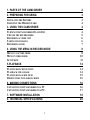 2
2
-
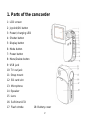 3
3
-
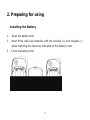 4
4
-
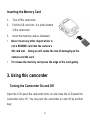 5
5
-
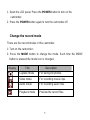 6
6
-
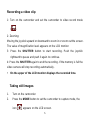 7
7
-
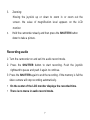 8
8
-
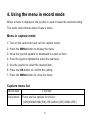 9
9
-
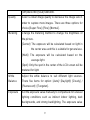 10
10
-
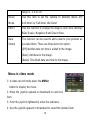 11
11
-
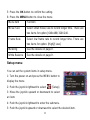 12
12
-
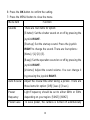 13
13
-
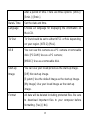 14
14
-
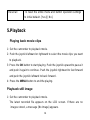 15
15
-
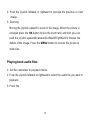 16
16
-
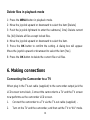 17
17
-
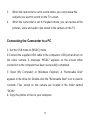 18
18
-
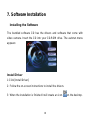 19
19
-
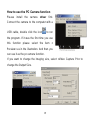 20
20
-
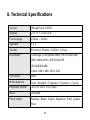 21
21
-
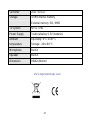 22
22
-
 23
23
-
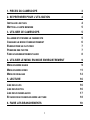 24
24
-
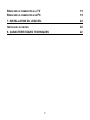 25
25
-
 26
26
-
 27
27
-
 28
28
-
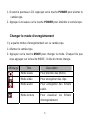 29
29
-
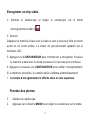 30
30
-
 31
31
-
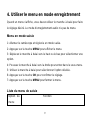 32
32
-
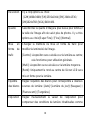 33
33
-
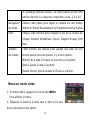 34
34
-
 35
35
-
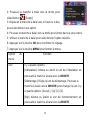 36
36
-
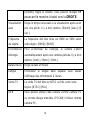 37
37
-
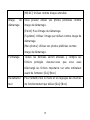 38
38
-
 39
39
-
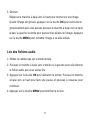 40
40
-
 41
41
-
 42
42
-
 43
43
-
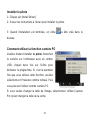 44
44
-
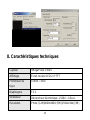 45
45
-
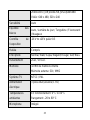 46
46
-
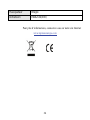 47
47
-
 48
48
-
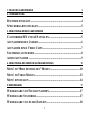 49
49
-
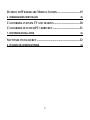 50
50
-
 51
51
-
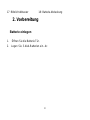 52
52
-
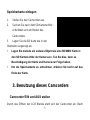 53
53
-
 54
54
-
 55
55
-
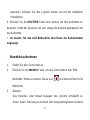 56
56
-
 57
57
-
 58
58
-
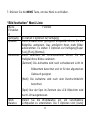 59
59
-
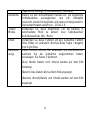 60
60
-
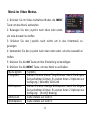 61
61
-
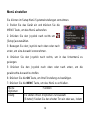 62
62
-
 63
63
-
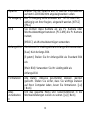 64
64
-
 65
65
-
 66
66
-
 67
67
-
 68
68
-
 69
69
-
 70
70
-
 71
71
-
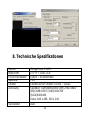 72
72
-
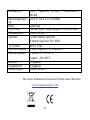 73
73
-
 74
74
-
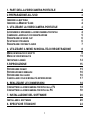 75
75
-
 76
76
-
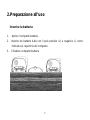 77
77
-
 78
78
-
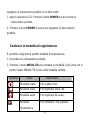 79
79
-
 80
80
-
 81
81
-
 82
82
-
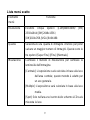 83
83
-
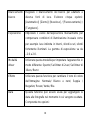 84
84
-
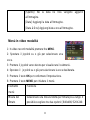 85
85
-
 86
86
-
 87
87
-
 88
88
-
 89
89
-
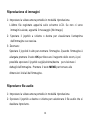 90
90
-
 91
91
-
 92
92
-
 93
93
-
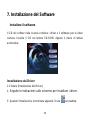 94
94
-
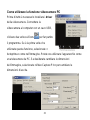 95
95
-
 96
96
-
 97
97
-
 98
98
-
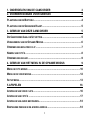 99
99
-
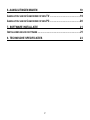 100
100
-
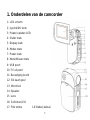 101
101
-
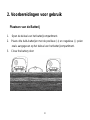 102
102
-
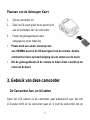 103
103
-
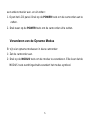 104
104
-
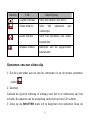 105
105
-
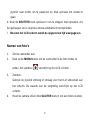 106
106
-
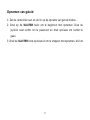 107
107
-
 108
108
-
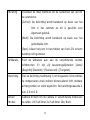 109
109
-
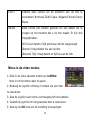 110
110
-
 111
111
-
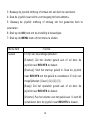 112
112
-
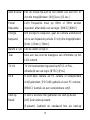 113
113
-
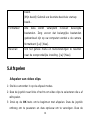 114
114
-
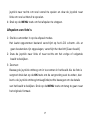 115
115
-
 116
116
-
 117
117
-
 118
118
-
 119
119
-
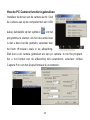 120
120
-
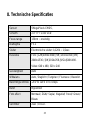 121
121
-
 122
122
in anderen Sprachen
- English: MPMan PC24 Owner's manual
- français: MPMan PC24 Le manuel du propriétaire
- italiano: MPMan PC24 Manuale del proprietario
- Nederlands: MPMan PC24 de handleiding